Deployment Guide
Table Of Contents
- Dell Command | Configure Guida all'installazione della versione 3.2
- Introduzione
- Disinstallazione di Dell Command | Configure sui sistemi su cui è in esecuzione Microsoft Windows
- Installazione Dell Command | Configure mediante un DUP
- Installazione di Dell Command | Configure utilizzando il file MSI
- Installazione di Dell Command | Configure in modalità invisibile all'utente utilizzando il DUP
- Installazione di Dell Command | Configure in modalità non interattiva usando il file MSI
- Installazione di Dell Command | Configure sui sistemi in cui è in esecuzione Linux
- Disinstallazione di Dell Command | Configure nei sistemi in cui è in esecuzione Microsoft Windows
- Disinstallazione di Dell Command | Configure sui sistemi in cui è in esecuzione Linux
- Disinstallazione di Dell Command | Configure sui sistemi in cui è in esecuzione Red Hat Enterprise Linux 7
- Disinstallazione di Dell Command | Configure sui sistemi in cui è in esecuzione Red Hat Enterprise Linux 6
- Disinstallazione di Dell Command | Configure sui sistemi su cui è in esecuzione Ubuntu Desktop
- Aggiornamento di Dell Command | Configure sui sistemi su cui è in esecuzione Microsoft Windows
- Aggiornamento di Dell Command | Configure sui sistemi in cui è in esecuzione Linux
- Dell Command | Configure per Microsoft Windows PE
- Creazione di un'immagine avviabile di un ambiente di preinstallazione mediante Microsoft Windows PE 4.0, 5.0 e 10.0
- Integrazione Dell Command | Configure della struttura di directory in un file ISO mediante Microsoft Windows PE 10.0
- Integrazione Dell Command | Configure della struttura di directory in un file ISO mediante Microsoft Windows PE 5.0
- Integrazione Dell Command | Configure della struttura di directory in un file ISO mediante Microsoft Windows PE 4.0
- Creazione di un'immagine avviabile dell'ambiente di preinstallazione mediante Microsoft Windows PE 2.0 e 3.0
- Creazione di un'immagine avviabile di un ambiente di preinstallazione mediante Microsoft Windows PE 4.0, 5.0 e 10.0
- Riferimenti
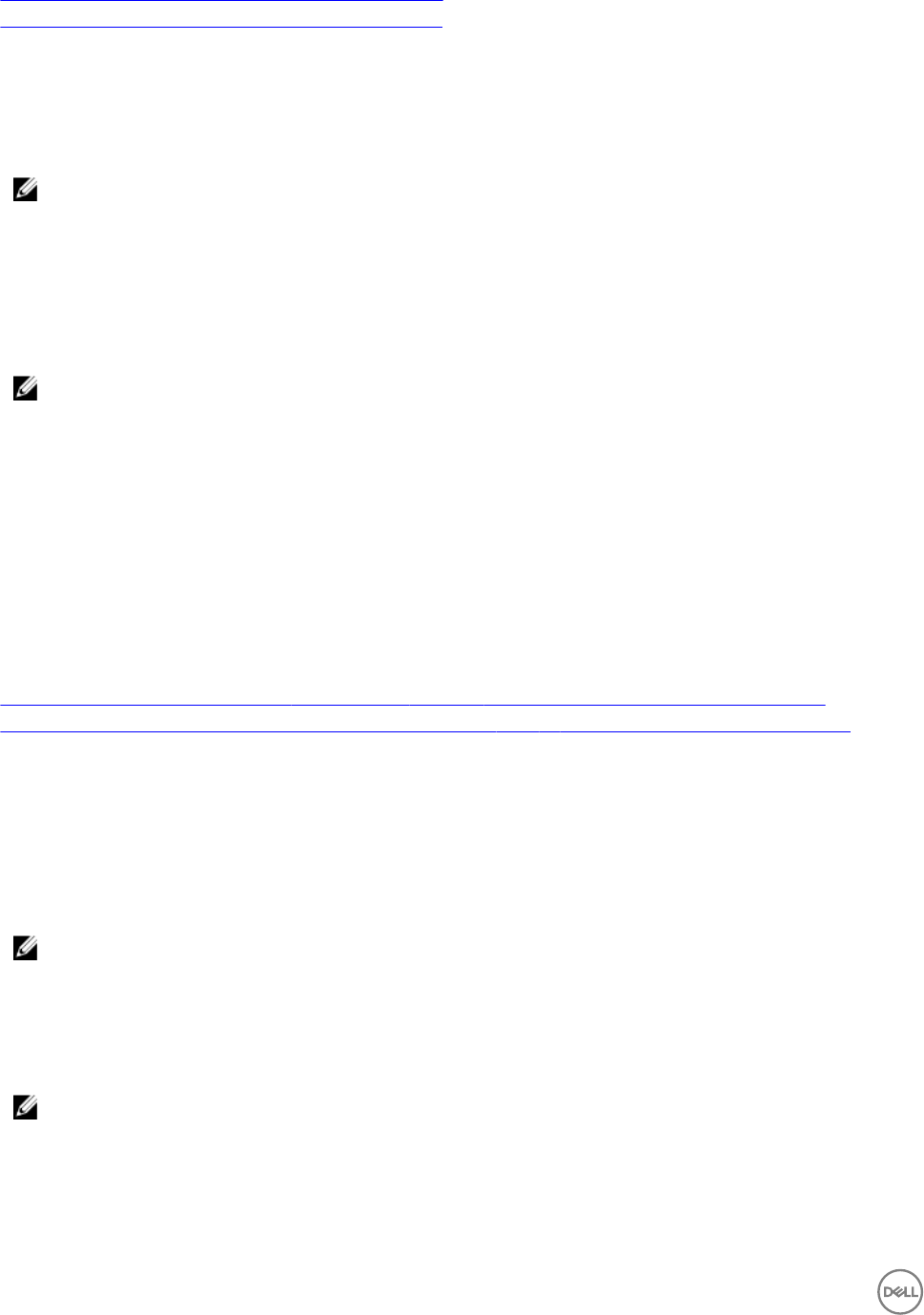
• Creazione dell'immagine di Microsoft Windows PE 4.0 a 64 bit
• Creazione dell'immagine di Microsoft Windows PE 4.0 a 32 bit
Creazione di un'immagine di Microsoft Windows PE 4.0 a 64 bit
1. Individuare C:\Program Files (x86)\Dell\Command Congure\X86_64.
2. Aprire il prompt dei comandi con privilegi di amministratore.
3.
Eseguire il comando seguente: cctk_x86_64_winpe_4.bat C:\winpe_x86_64 C:\Progra~2\Dell\Comman~1.
N.B.: Assicurarsi che il percorso utilizzato nel comando sia quello della Dell Command | Congure cartella.
4. Individuare C:\winpe_x86_64\wim e copiare l'immagine ISO.
Creazione di un'immagine di Microsoft Windows PE 4.0 a 32 bit
1. Individuare C:\Program Files\Dell\Command Congure\X86.
2. Aprire il prompt dei comandi con privilegi di amministratore.
3. Eseguire il comando seguente: cctk_x86_winpe_4.bat C:\winpe_x86 C:\Progra~1\Dell\Comman~1.
N.B.: Assicurarsi che il percorso utilizzato nel comando sia quello della Dell Command | Congure cartella.
4. Individuare C:\winpe_x86\WIM e copiare l'immagine ISO.
Creazione di un'immagine avviabile dell'ambiente di preinstallazione
mediante Microsoft Windows PE 2.0 e 3.0
1. Dal sito Web di Microsoft, scaricare e installare Windows ADK nel sistema client.
2. Da dell.com/support, scaricare e installare Dell Command | Congure .
3. Integrare Dell Command | Congure la struttura di directory in un le ISO (per Windows PE 2.0 e 3.0) per creare un'immagine
ISO avviabile.
Collegamenti correlati:
• Integrazione di una struttura di directory Dell Command | Congure in un le ISO usando Microsoft Windows PE 3.0
• Integrazione di una struttura di directory di Dell Command | Congure in un le WIM usando Microsoft Windows PE 2.0
Integrazione Dell Command | Congure della struttura di directory in un le ISO mediante
Microsoft Windows PE 3.0
Dell Command | Congure fornisce gli script cctk_x86_winpe_3.bat e cctk_x86_64_winpe_3.bat necessari per integrare Dell
Command | Congure l'HAPI e i relativi driver Dell all'immagine ISO. Per integrare la Dell Command | Congure struttura di directory
in un le ISO:
1. Individuare la directory in cui si trova lo script.
N.B.: Per impostazione predenita, lo script per i sistemi a 32 bit si trova nella directory Command Congure\x86. Lo
script per i sistemi a 64 bit si trova nella directory Command Congure\x86_64.
2. Se si è installato AIK in una directory non predenita, aprire lo script, impostare il percorso AIKTOOLS e salvare il le.
Per esempio, impostare AIKTOOLS=C:\WINAIK\Tools.
3. Eseguire lo script con il percorso in cui si desidera creare il le ISO e la directory di installazione di Dell Command | Congure
come due argomenti.
N.B.: Accertarsi che la directory specicata per l'immagine ISO non è una directory esistente.
• Per un sistema a 32 bit, eseguire cctk_x86_winpe_3.bat C:\winPE_x86 C:\Progra~1\Dell\Comman~1.
• Per un sistema a 64 bit, eseguire cctk_x86_64_winpe_3.bat C:\winPE_x86_64 C:\Progra~2\Dell
\Comman~1
.
22










